Pärast nädalaid spekuleerimist käivitas Apple lõpuks iTunes'i mängu. 24, 99 dollarit aastas annab iTunes Match teile juurdepääsu teie iTunes'i raamatukogu koopiale, mis on salvestatud pilves. ITunes Match'i tellimine ja seadistamine on snap; kõik, mida vaja, on kannatlikkus, mis vastab teie iTunes'i raamatukogu suurusele.
Esiteks veenduge, et kasutate iTunes'i viimast versiooni. Maci puhul minge iTunes'i> iTunes'i kohta, et näha, millist versiooni kasutate. Kui see ei ole versioon 10.5.1, külastage iTunes'i> Vaata värskendusi, et alla laadida ja installida uusim versioon. Arvutis saate avada menüü Abi menüüst Teave iTunes ja Check for Updates.
Pärast iTunes 10.5.1-le värskendamist näete vasakpoolses paneelis oleval poodil jaotist iTunes Match. Klõpsa sellel ja klõpsa nupule sinine "Telli 24, 99 $". Seejärel alustab iTunes teie teegi skaneerimist enne, kui püüate oma laule oma pilves olevate tohutute lugude raamatuga sobitada. Seejärel laadib ta laule (ja kunsti), mida ta ei suutnud. Minu 6, 885 laulust ei suutnud iTunes ühildada 1380 laulu. Muidugi võib läbisõit erineda.
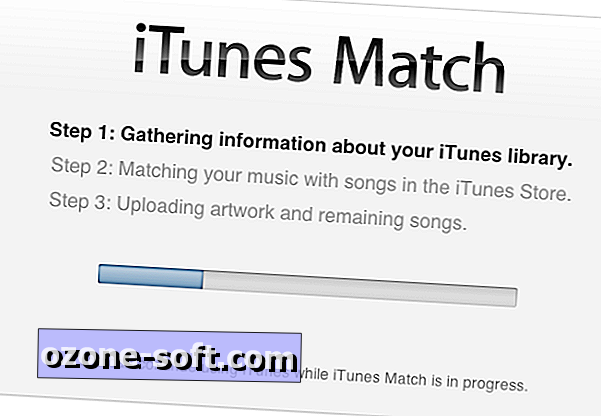
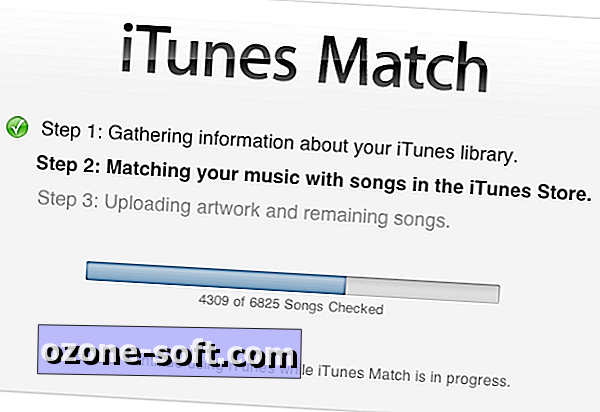
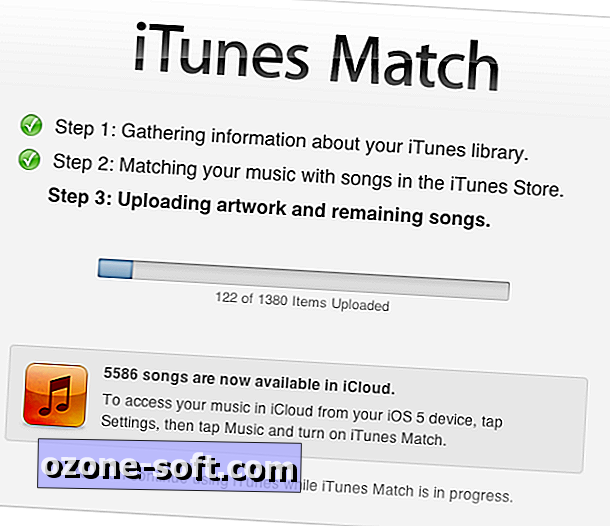
Kui olete selle sobitamisprotsessi läbinud, saate nüüd kasutada neid sobitatud või üleslaaditud lugusid pilvest teise iTunes'i või iOS-i seadmega arvutist. Apple võimaldab teil jagada iTunes Match'i kuni 10 arvutiga ja iOS-seadmega.
IOS-seadme lisamine
IOS-seadme ühendamiseks minge menüüsse Seaded> Muusika ja näed uut menüüpunkti: iTunes Match. Lülitage liugur asendisse Sees, sisestage oma Apple ID parool ja seejärel klõpsake käsku Luba. Pange tähele, et iTunes Match asendab iPhone'i, iPadi või iPod Touchi muusikakogu. See ei tohiks olla probleemiks, kui sünkroonite oma iOS-i seadme iTunesiga, sest see ei sisalda laule, mida teie iTunes'i teegis veel ei leitud.
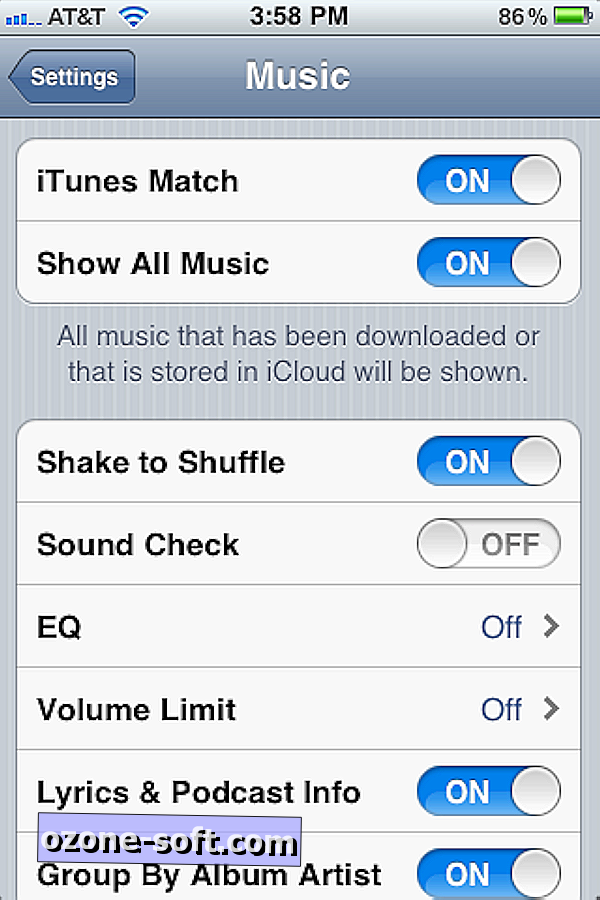
Pärast iTunes Matchi lubamist lisatakse menüüsse Seaded> Muusika ekraanile uus menüüelement: Kuva kõik muusika. Kui kuvatakse kõik muusikad, kuvatakse rakenduses Muusika kõik muusikapildist pilvele sobitatud või üles laaditud laulud. Kui see on välja lülitatud, näete ainult neid laule, mille olete alla laadinud. iTunes Match ei vooge muusikat iOS-seadmesse, kuid laadib laulu alla, kui soovite seda mängida. (Sul on võimalus seda laulu alla laadida.)
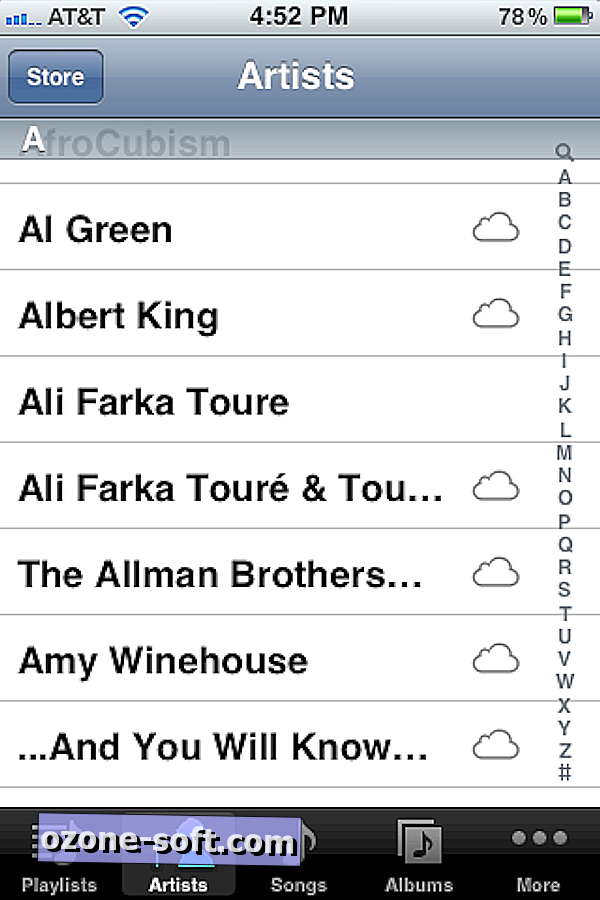
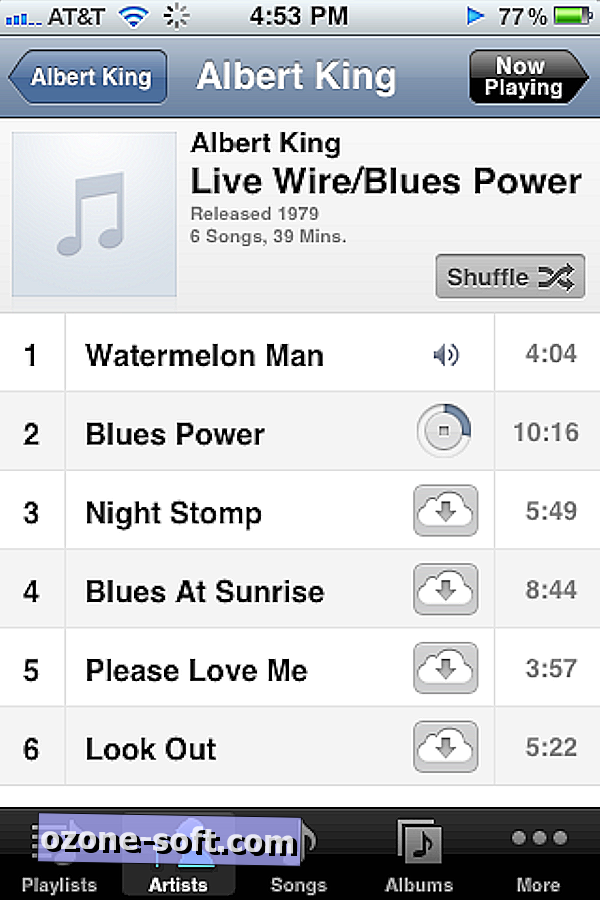
Kuva kõik muusika on teie rakenduses Muusika teie kogu iTunes'i teek. Igal pilves talletatud albumis või esitajal on pilve ikoon selle kõrval. Laulude vaatamisel on igal laul ikoonil pilv-no-nool. Lihtsalt puudutage laulu, et alustada mängimise ja selle allalaadimise alustamist, või saate kopeerida pilv-koos-noolega ikooni, et alla laadida mitmed laulud.
Arvuti lisamine
ITunes Matchi pääsemiseks teisest arvutist kontrollige esmalt, kas see töötab iTunes 10.5.1. Seejärel logige oma Apple'i kontole sisse ja klõpsake vasakpoolses veerus iTunes Match'il. Selle asemel, et paluda teil iTunes'i vaste tellida, küsib Apple, kas soovite selle arvuti lisada. Arvuti lisamiseks klõpsa nupule ja iTunes töötab läbi teie raamatukogu kolmeastmelise skaneerimise, sobitamise ja üleslaadimise protsessi. Ainult ühe iTunes'i raamatukogu saab korraga korrigeerida, nii et laske oma esimesel raamatukogul enne teise lisamist lõpetada.

Pärast teise arvuti seadistamisprotsessi läbimist on teil juurdepääs kõigile esimesele arvutile juba sobitatud lauludele. Teistel arvutitel ja iOS-seadmetel, millele olete iTunes Matchi lubanud, on juurdepääs selle raamatukogu lauludele.
ITunes'is näete pilve all olevate lugude kõrval pilv-no-noolega ikooni, mida saate selle laulu allalaadimiseks klõpsata. Erinevalt iOS-seadmest saate siiski iTunes'i pilvest pilti mängida ilma seda alla laadimata.

See ongi see. Ainus vaeva ootab, kui iTunes üles laadib laule, mille jaoks ta ei leia vasteid. Ja ma olin üllatunud, et tuntud, tavapäraste kunstnike laulud, nagu Roots ja The White Stripes, ei vastanud. Ma arvan, et iTunes Match on käimasolev töö. Isegi selle varases staadiumis on see odav ja kasulik teenus juurdepääsuks teie iTunes'i raamatukogule täiendavate seadmetega.













Jäta Oma Kommentaar